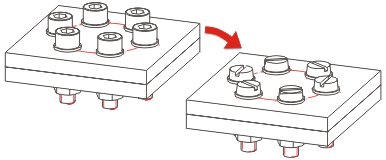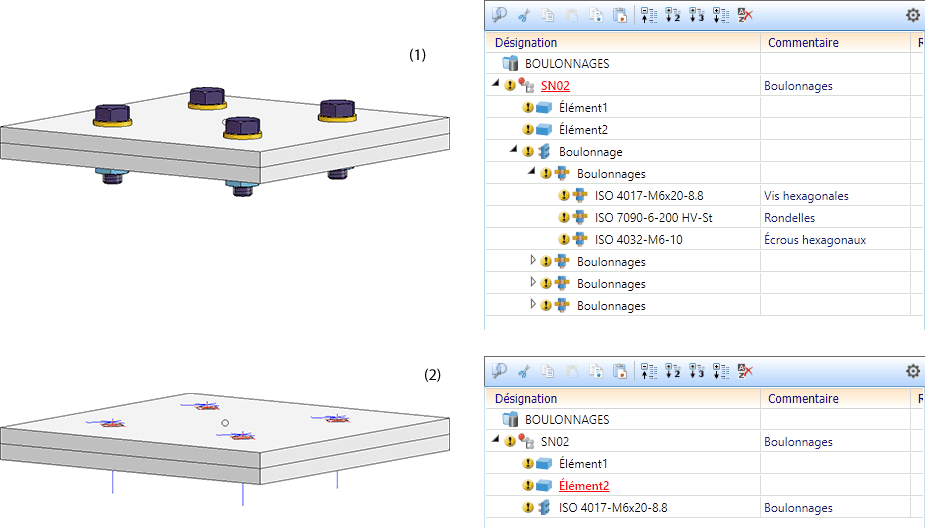Modifier les boulonnages
Pour modifier ultérieurement des pièces standardisées et boulonnages/rivetages, les fonctions suivantes sont mises à votre disposition :
|
|
||
|
|
modifier le point d'insertion/ la grille du boulonnage |
|
|
|
modifier la représentation du boulonnage |
|
|
|
ajuster le boulonnage une fois la géométrie à percer modifiée |
|
|
|
définir les paramètres de boulonnage |
 Sinon, vous pouvez également accéder aux fonctions d'usinage via le menu contextuel pour les boulonnages (Bouton droit de la souris (BDS)). Vous y trouvez en plus les fonctions suivantes :
Sinon, vous pouvez également accéder aux fonctions d'usinage via le menu contextuel pour les boulonnages (Bouton droit de la souris (BDS)). Vous y trouvez en plus les fonctions suivantes :
|
|
Décomposer les perçages annule la connexion entre les perçages et le boulonnage. Pour mener des modifications ultérieures du boulonnage, il vous faut ajuster les perçages manuellement ! |
|
|
Longueur de vis modifie la longueur d'une vis. |
Usiner un boulonnage
Standard 3D > Pièces standardisées > + Boul... > Usiner 
Grâce à cette fonction, vous remplacez les pièces standardisées, les composants d'un boulonnage/rivetage insérés ou les usinages de norme par des objets correspondants d'un autre type ou d'une autre taille.
- Identifiez l'arête d'une pièce standardisée ou d'un usinage normé.
- HiCAD affiche alors la fenêtre de dialogue correspondante pour les pièces standardisées, les usinages normés ou encore les boulonnages/rivetages. Sélectionnez l'objet de remplacement ou la nouvelle dimension.
- Quittez la fenêtre de dialogue en cliquant sur OK.
Position/Grille
Standard 3D > Pièces standardisées > + Boul... > Position/Grille 
Cette fonction permet de modifier la position d'insertion des pièces standardisées, usinages normés et boulonnages/rivetages ainsi que la disposition d'images de pièces standardisées ayant été insérées sur une grille.
- Identifiez l'arête de la pièce standardisée ou du boulonnage.
- Le menu Grille s'ouvrira. Choisissez la grille souhaitée et entrez, si requis, le nombre d'objets ainsi que la distance/ l'angle nécessaire. L'utilisation se fait de façon analogue à une nouvelle insertion.
- Si vous voulez modifier la position d'insertion ou le point de référence, dans ce cas, activez avant l'insertion le menu contextuel en cliquant sur le bouton droit de la souris. Delà, vous pouvez également faire pivoter les boulonnages.
- Effectuez les modifications souhaitées en sélectionnant la fonction correspondante.
- Définissez la position d'insertion.
 Seules les vis ayant des perçages identiques du début à la fin peuvent être pivotées.
Seules les vis ayant des perçages identiques du début à la fin peuvent être pivotées.
Représentation
Standard 3D > Pièces standardisées > + Boul... > Représentation
Simplifier > Modifier représentation 
Grâce à cette fonction, vous pouvez modifier ultérieurement la représentation de pièces standardisées existantes, usinages normés et boulonnages/rivetages.
- Géométrie
Perçages, pièces standardisées, axes et filetages peuvent être affichés ou masqués, selon si vous avez coché ou décoché les cases.
- Représentation détaillée
Avec le paramètre Représentation exacte (1) les têtes de vis sont représentées avec détails. Dans un souci d'optimisation des performances, il peut s'avérer pertinent de choisir la représentation en Compression (2) en particulier pour les grandes constructions comprenant beaucoup de boulonnages. Si les boulonnages en compression doivent pouvoir être pris en compte dans la recherche d'éléments identiques, le repérage, la création d'une nomenclature et le transfert d'une structure de produit à HELiOS, alors il vous faudra choisir le type de représentation Réf. Nomenclature (3).
- Fabrication
Ce paramètre est seulement pertinent pour la construction en acier. Cochez d'abord uniquement Représenter les axes puis l'option pour la fabrication.
Représenter les axes puis l'option pour la fabrication. - Sélection
Par l'activation du bouton correspondant, vous pouvez déterminer ici si la modification apportée doit valoir uniquement à un boulonnage individuel ou bien à tous dans l'élément actif ou dans la scène.
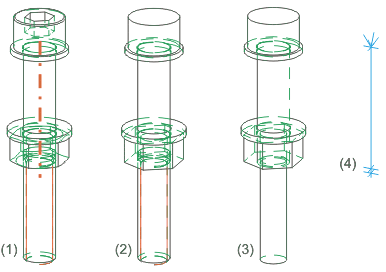
(1) Représentation exacte active, (2) Représentation en compression avec filetage sans axes, (3) Représentation en compression sans filetage ni axe, (4) Uniquement les axes
Actualiser un boulonnage
Standard 3D > Pièce standardisée > + Boul... > Actualiser 
Après avoir modifié les objets boulonnés, vous pouvez, grâce à cette fonction, actualiser le boulonnage/rivetage correspondant ; par exemple lorsque vous avez modifié l'épaisseur des tôles boulonnées. La fonction peut être utilisée au choix pour :
- les boulonnages/rivetages individuels,
- Tous les boulonnages/rivetages de l'élément actif,
- Tous les boulonnages/rivetages de la scène.

Boulonnages/ rivetages (3D) • Pièces standardisées, boulonnages, rivetages, soudures (3D)